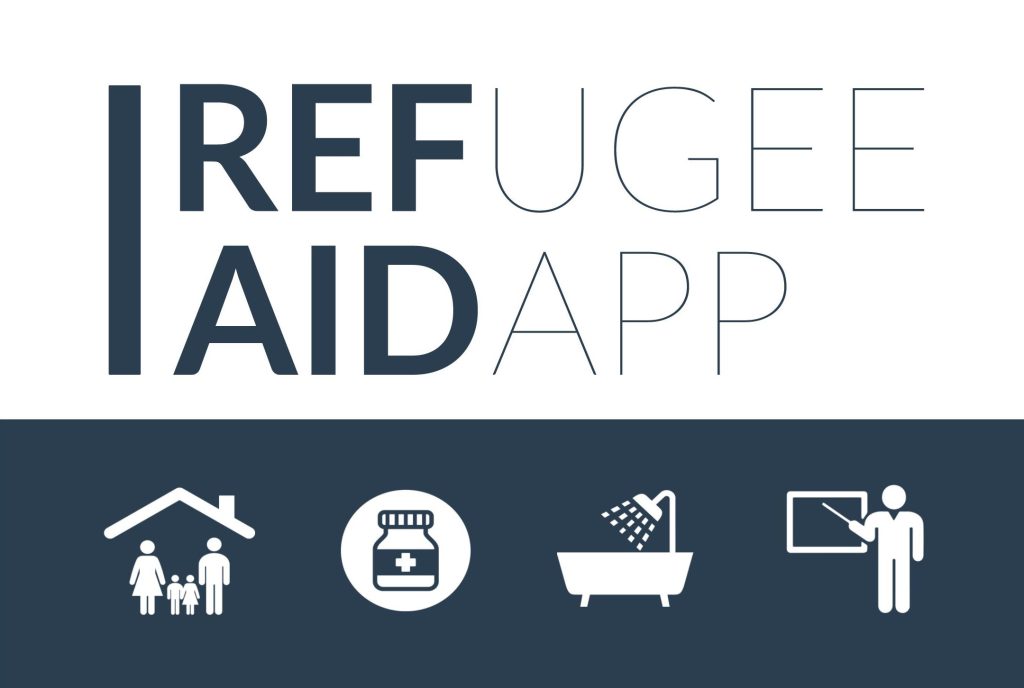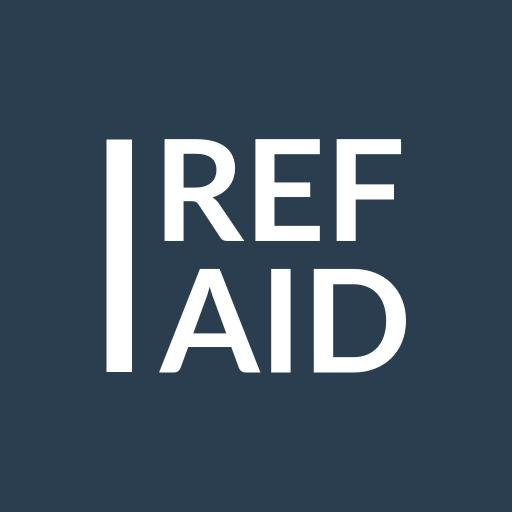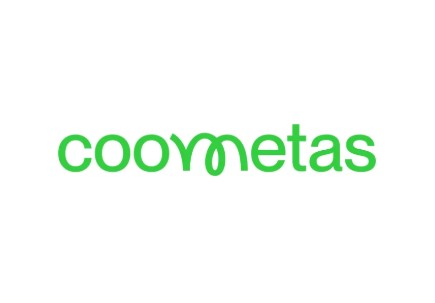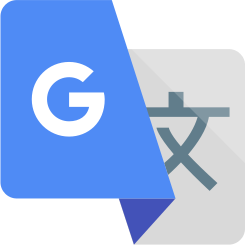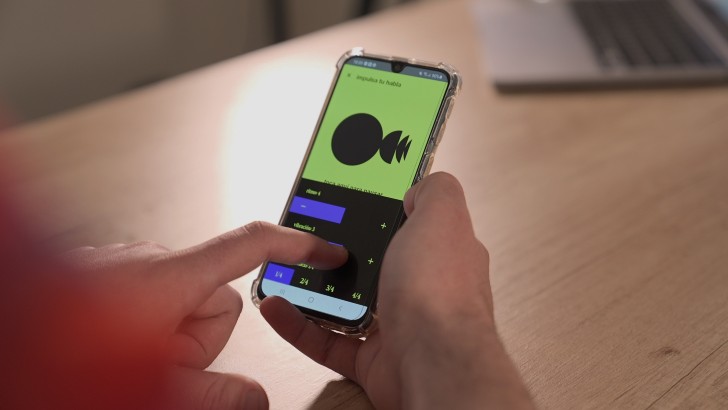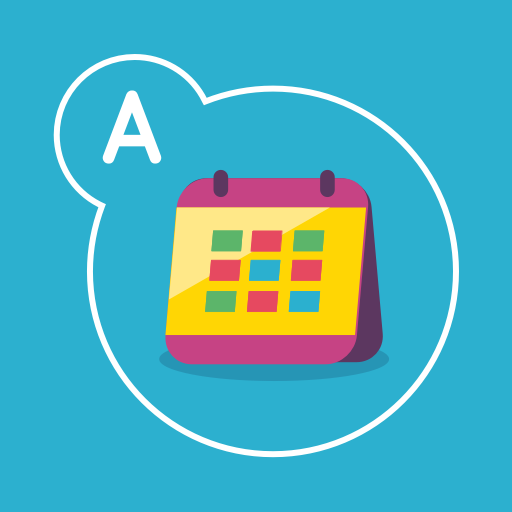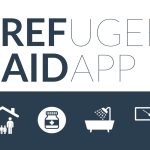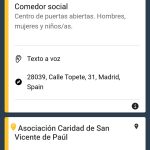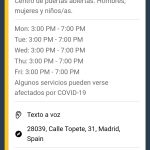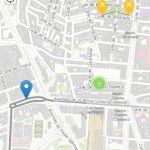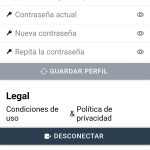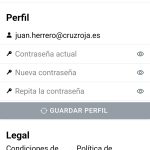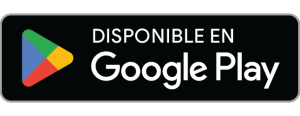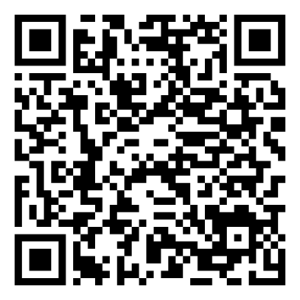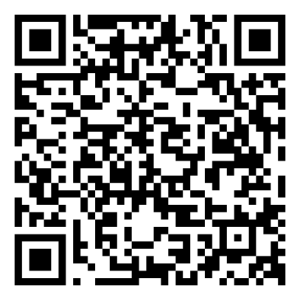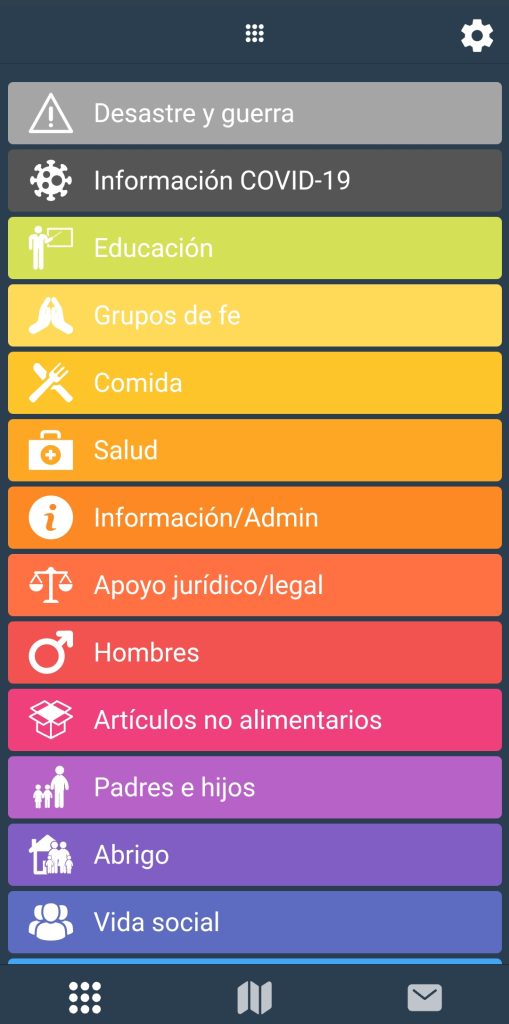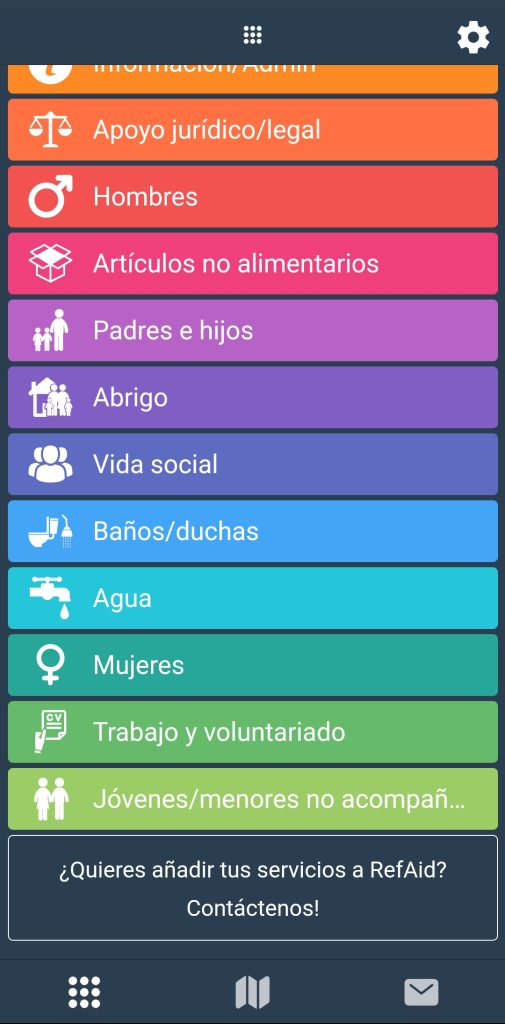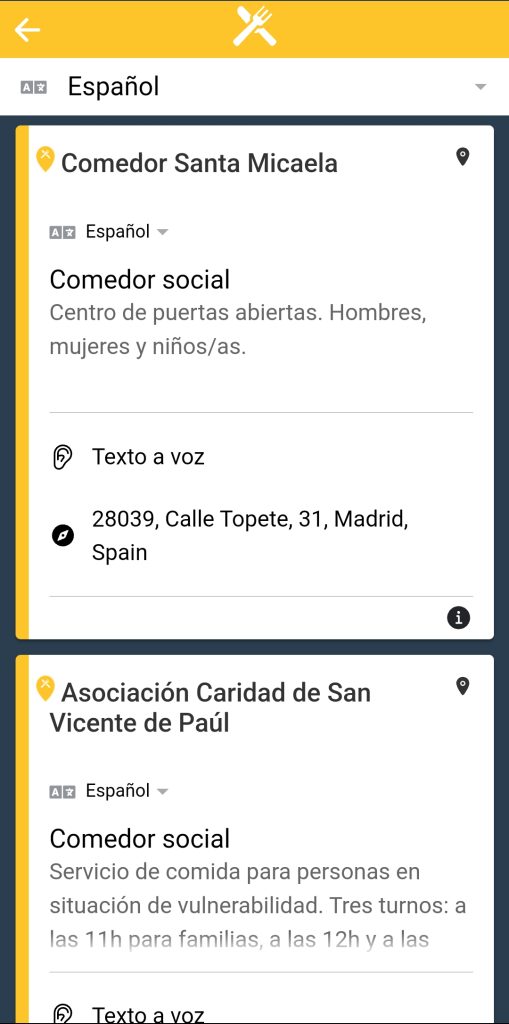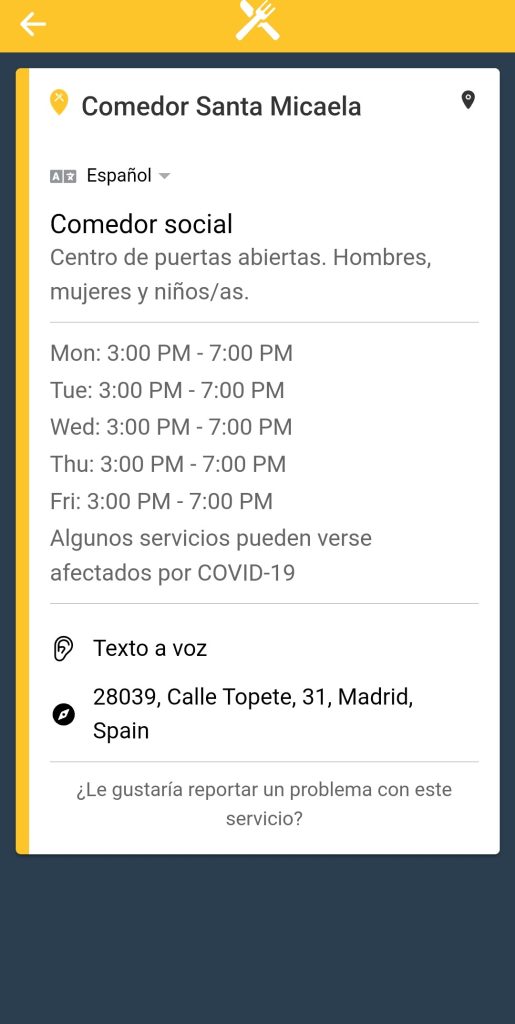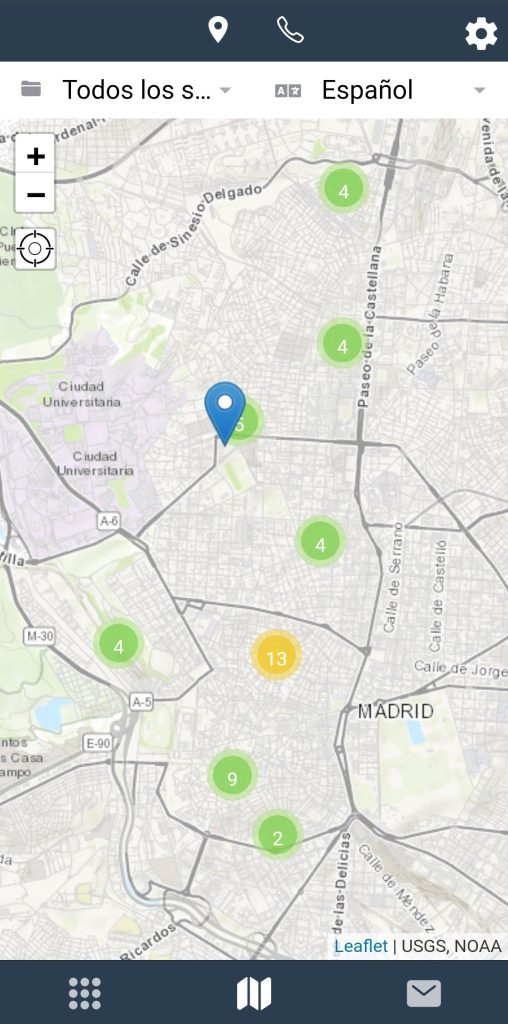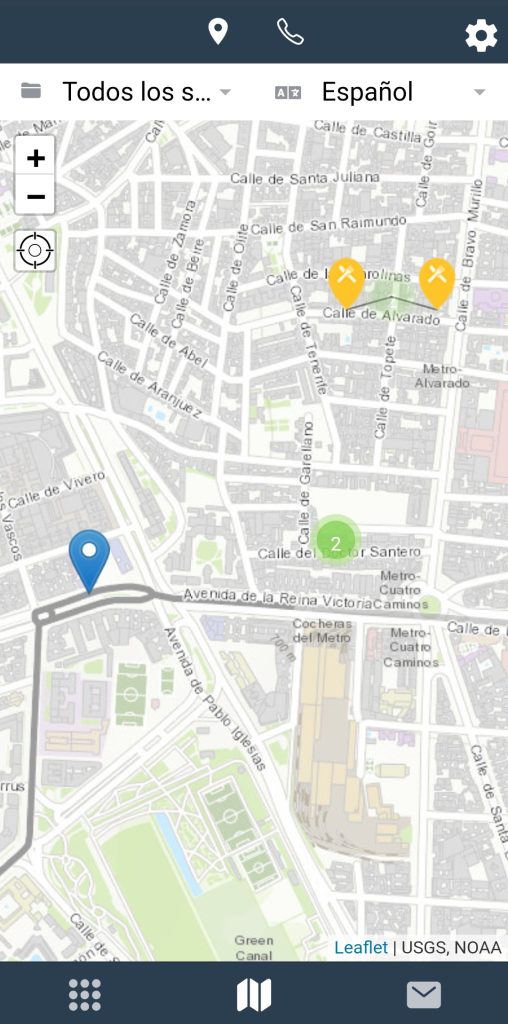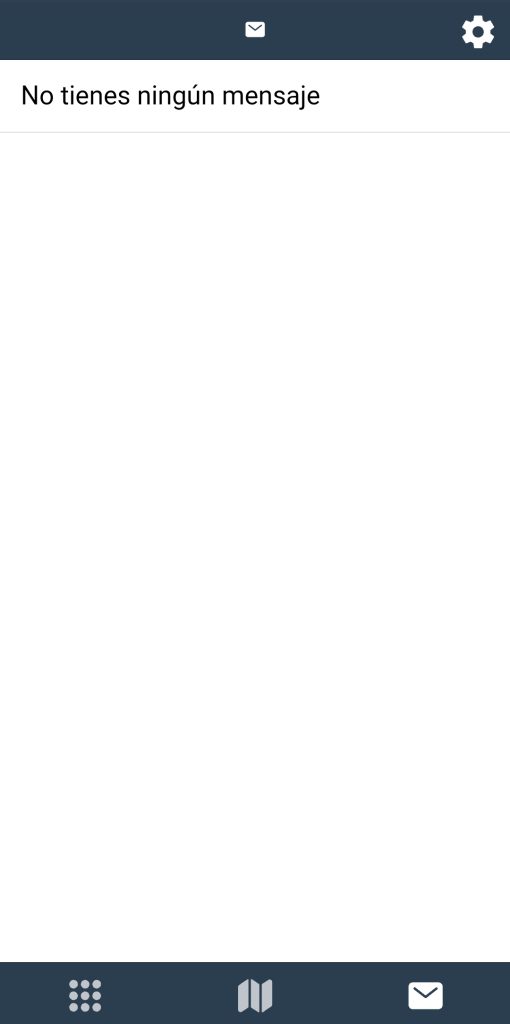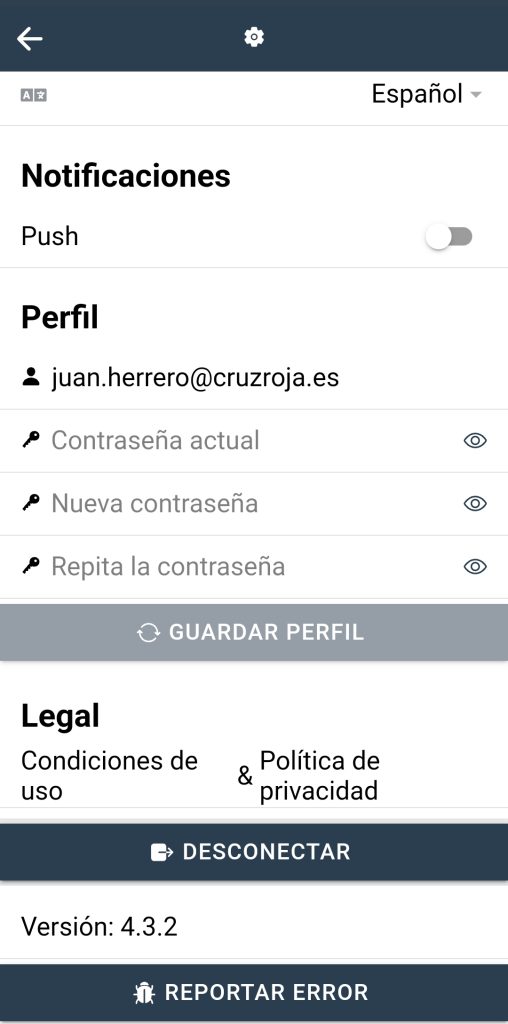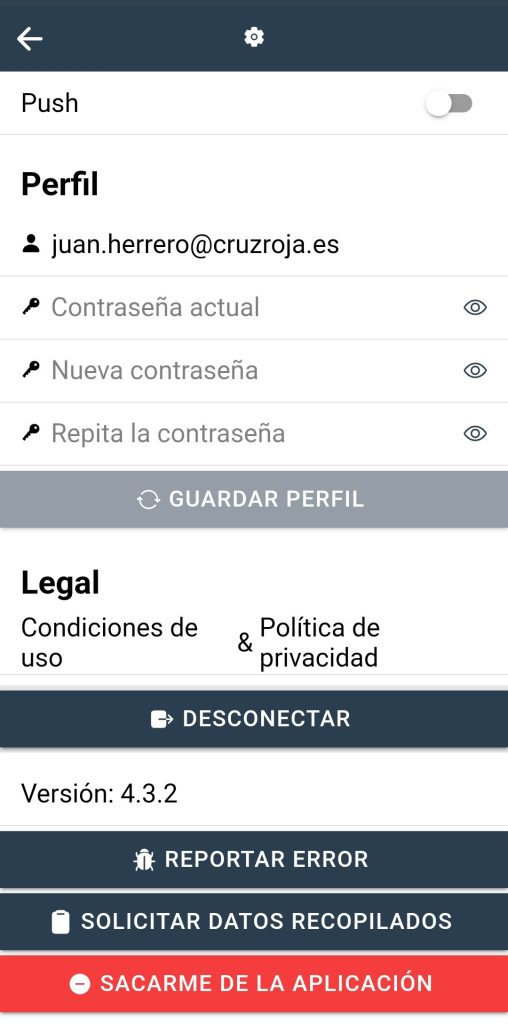Usabilidad
En términos de usabilidad, RefAid es intuitiva al uso y de fácil comprensión. Aunque el diseño es mejorable, la interfaz se apoya de elementos gráficos para ayudar a la persona usuaria.
Por otra parte, su lenguaje es sencillo y directo, lo que facilita aprender a usarla. De igual manera, la aplicación es tolerante al error (permitiendo corregir errores sin afectar a la experiencia) y es fácil navegar por ella deshaciendo o restableciendo acciones.
Eso sí, a pesar de que por lo general es eficiente en las tareas (siendo rápida en su funcionamiento) a veces la parte del mapa tarda un poco más en cargar. No es algo que afecte negativamente a la experiencia, pero se podría mejorar.
Accesibilidad para personas con visibilidad reducida o nula
Respecto a la accesibilidad visual, cabe destacar que RefAid cuenta con la opción anteriormente mencionada de reproducir con voz alta las descripciones de las entidades. Aun así, la aplicación tiene alguna carencia en este sentido:
- El contraste de los elementos no siempre es el mejor posible (blancos sobre verdes y amarillos claros, grises…)
- Aunque por lo general los tamaños de elementos y fuente son legibles, se debería dar opción a poder aumentar estos.
- La aplicación no está optimizada para su uso con lectores de pantalla como TalkBack o VoiceOver.
Accesibilidad para personas con dificultades de audición
Por como es el funcionamiento de la app, las personas con dificultades de audición no tendrán inconvenientes para su uso.
Accesibilidad para personas con dificultades cognitivas
La aplicación tiene un alto grado de usabilidad, siendo intuitiva. De esta manera, valorándose siempre cual es la situación de la persona usuaria, usar RefAid no debería de suponer un problema en este sentido.
Eso sí, hay que tener en cuenta que para acceder a la información la lectura y el manejo del idioma son necesarios, al igual que la comprensión de mapas si se quiere usar la aplicación con el fin de acudir directamente a algún punto de interés.
Accesibilidad para personas con movilidad reducida
RefAid funciona principalmente mediante botones. No obstante, la mayoría de estos no son de gran tamaño y tampoco hay opción de agrandarlos. Solucionar esto aumentaría considerablemente la accesibilidad de la app.
Por otra parte, no es necesario escribir texto en ninguna función a excepción del registro inicial (para ingresar correo electrónico y contraseña).
Puntos destacables
- Funcionamiento por ubicación. Esto permite a la persona usuaria poder conocer cuales son los servicios más cercanos allá dónde se encuentre o a donde se dirija. De igual manera, que se añada la sección del mapa permite poder visualizarlo.
- Un uso intuitivo que se apoya fuertemente en elementos gráficos e iconos.
- La opción de reproducir en voz alta las descripciones de las entidades en los idiomas en que estas tengas disponibles.
Puntos de mejora
- Optimizar la aplicación para que los lectores de pantalla (TalkBack o VoiceOver) funcionen correctamente. Esto es importante para hacer de RefAid una app más accesible.
- Mejorar los contrastes de colores y el tamaño de elementos y botones (al menos, que se pueda personalizar).
- Añadir traducciones automáticas para que las entidades aparezcan en todos los idiomas que se encuentran disponibles. De igual manera, añadir más idiomas sería beneficioso.
- Conseguir que se registren más entidades para hacer de RefAid una app más completa y actualizada.